怎么在视频里加特效
1、运行软件,点击新建项目 —工程文件存储位置 — 有效预置 — PAL-DV 宽银幕48KHz”,还要记得命名字哦。在此之前记得要准备好素材哦,还要将这些素材都放到同一个文件夹里,再把这个文件夹放到工程文件存储的位置。上面的这些都是开始怎么在视频里加特效之前的准备工作,那么现在就来导入视频素材吧,在项目面板的空白处右键选择导入,再选中准备好的视频素材即可导入进来啦。

2、用鼠标将导入进来的视频素材拖拽到视频1轨道上面。那么现在就开始重点啦。按下空格键即可在上面的预览窗口预览视频啦,再按下便是暂停啦,很方便滴!
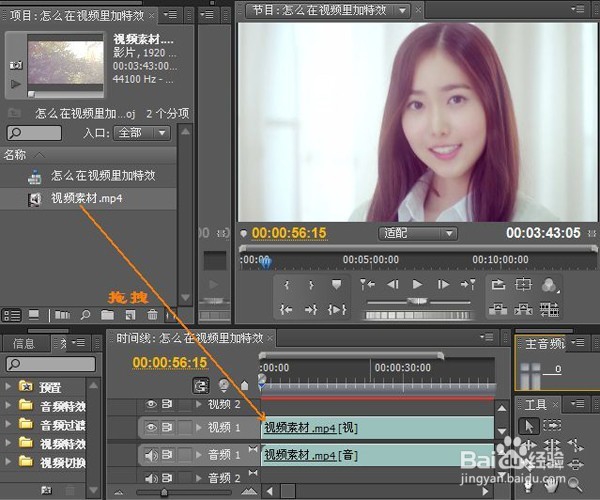
3、通过预览视频找到需要定格的画面,比如我要在00:00:09:05处定格,那么把时间线移动到这个时间盼内溲铫点上,用剃刀工具在这个时间点上将视频切断,点击一下即可将视频切断。再用选择工具将后半段视频拖拽到视频2轨道上,并按下Ctrl + C键复制这段视频,再按下Ctrl + V键粘贴在视频1轨道上,中间还有保留一点空间哦,比如空格一两秒时间就好了。具体的如下图所示:

4、现在先制作定格画面,先把视频2轨道前面的眼睛即是切换轨道输出按钮点一下,将视频隐藏起来。再选中视频1轨道上视频素材右键选择帧定格。

5、然后会弹出一个小窗口,将第一个“定格在”的选项勾选上,并选择为入点,确定就可以回到主界面了,此时你会发现在预览窗口上面的视频画面是定格的。这个就是定格画面的制作啦。

6、还要将这段视频的时间剪辑为两秒钟,就是刚好和我们刚才留出的空间的位置的时间就可以了,再将视频2轨道上的视频移动到视频1轨道上,并排列好,如下图:

7、那么现在我们来新建一个序列,在项目面板的空白处右键选择新建分类 — 序列,就会弹出一个窗口,确定即可,具体的参数一般都是会默认和我们刚开始新建时候的是一样的。

8、 在项目面板上面会看到多了一个序列2,用鼠标将第一个“怎么在视频里加特效”序列拖拽到序列2上面吧。

9、 接下来便是要制作老电影的过渡效果了,需要添加一个颜色平衡(RGB)特效,在左下角点击视频特效打开,找到图像控制打开,再找到颜色平衡(RGB)特效特效,在最后一个,用鼠标将其拖动到视频上面。

10、通过预览时间,将时间线移动到刚才制作的定格画面处,就是士候眨塄大致在定格画面的三分之一处就好。需要给这个黑白特效制作一个关键帧动画,在特效控制台上点击颜侣忒簿红色平衡(RGB)打开下拉参数,有红绿蓝三个参数,分别对这三个做关键帧动画。点击前面的原点即是“切换动画按钮”激活关键帧动画,然后将时间线往后移动三帧左右,分别将红绿蓝的参数设置为:107、104、70。这样就可以看到老电影的效果啦。

11、到了最后一步啦,也是最激动人心的,将制作好的视频进行输出吧,选择文件 — 导出 — 媒体,弹出一个窗口,选择输出的视频格式,还有导出视频和导出音频的选项都勾选上,点击确定还会有一个窗口弹出来,点击开始队列按钮即可开始输出视频啦。要耐心的等待哦。
